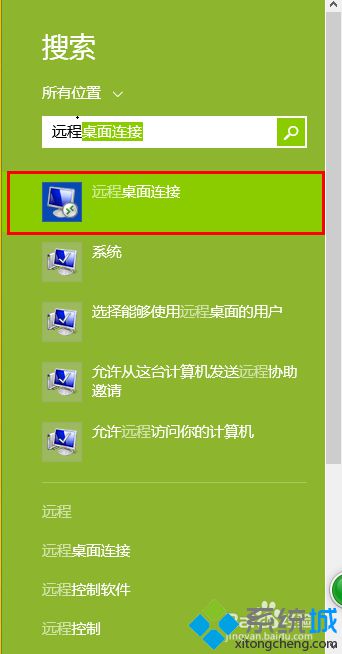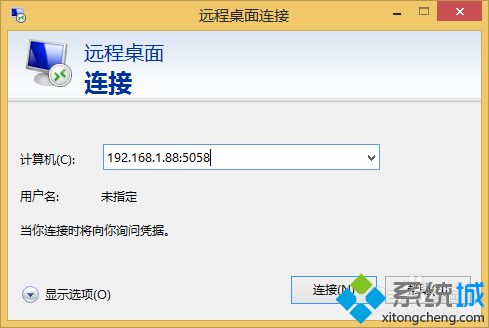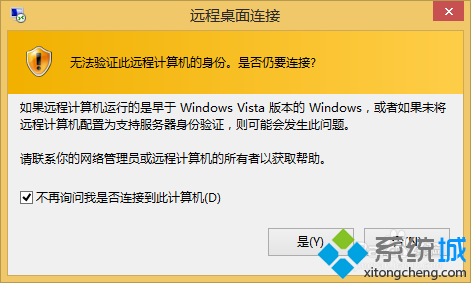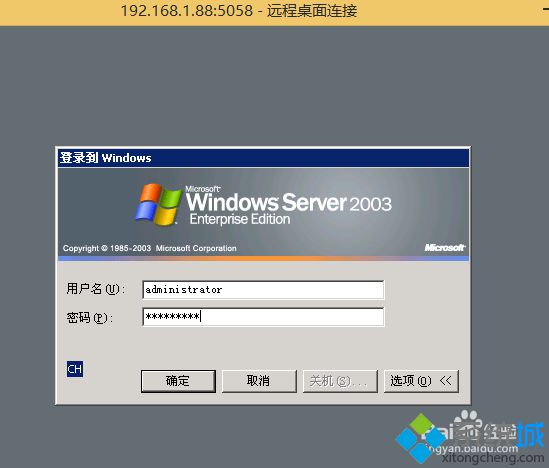电脑公司win8系统远程桌面连接设置教程
时间:2017-09-13
|
文章作者:huahua
很多时候我们需要用到远程连接的功能操作在远处的另一台计算机,其实系统就自带了一个远程桌面连接的工具,如何进行win8系统远程桌面连接设置呢?下面小编介绍电脑公司win8系统远程桌面连接设置教程。
1、首先我们要打开远程桌面连接工具,按“Wiin + Q”快捷键打开搜索功能,输入“远程桌面连接”,点击打开搜索到的结果;
2、进入“远程桌面连接”窗口后,输入对方的ip地址和端口号以“:”分隔,如果是默认端口3389就要输入端口号,输入完成后点击确定;
3、之后可能会出现提示,点击“是”继续;#f#
4、来到这一步就是输入对方计算机的用户名和密码了,登录成功后就连接成功了。
以上就是win8远程桌面连接设置教程介绍了,使用系统自带的远程连接工具大家可能觉得很麻烦,我们也可以使用第三方软件的远程功能会简单一点,一般通讯软件都有这个功能。
点击查看更多↓
系统推荐
更多+